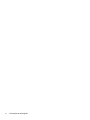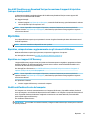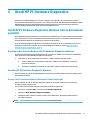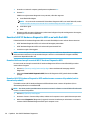Guida per l'utente
RIASSUNTO
Questa guida fornisce informazioni su componenti, connessioni di rete, gestione dell'alimentazione, protezione,
backup e molto altro.

© Copyright 2020 HP Development Company,
L.P.
Microsoft e Windows sono marchi registrati o
marchi di Microsoft Corporation negli Stati Uniti
e/o in altri Pesi. DisplayPort™ e il logo
DisplayPort™ sono marchi di proprietà della
Video Electronics Standards Association (VESA)
negli Stati Uniti e in altri Paesi.
Le informazioni contenute in questo
documento sono soggette a modica senza
preavviso. Le sole garanzie per i prodotti e i
servizi HP sono denite nelle norme esplicite di
garanzia che accompagnano tali prodotti e
servizi. Nulla di quanto contenuto nel presente
documento può essere interpretato come
costituente una garanzia aggiuntiva. HP non si
ritiene responsabile di omissioni o errori tecnici
ed editoriali contenuti nel presente
documento.
Prima edizione: settembre 2020
Numero di parte del documento: M04436-061
Avviso relativo al prodotto
In questa guida vengono descritte le
funzionalità comuni ala maggior parte dei
prodotti. Alcune funzionalità potrebbero quindi
non essere disponibili sul proprio computer.
Non tutte le funzioni sono disponibili in tutte le
edizioni o versioni di Windows. I sistemi
potrebbero richiedere hardware, driver,
software o aggiornamenti del BIOS acquistabili
separatamente e/o aggiornati per sfruttare
tutte le funzionalità di Windows. Vedere la
sezione http://www.microsoft.com.
Per accedere alle guide per l'utente più recenti,
visitare la pagina http://www.hp.com/support
e seguire le istruzioni per individuare il
prodotto in uso. Selezionare quindi Manuali.
Condizioni della licenza software
Installando, duplicando, scaricando o
utilizzando qualsiasi prodotto software
preinstallato su questo computer, l'utente
accetta di essere vincolato ai termini del
Contratto di licenza con l'utente nale HP
(EULA). Se non si accettano le condizioni di
licenza, l'unico possibile provvedimento per
l'utente è restituire il prodotto inutilizzato
(hardware e software) entro 14 giorni per
ottenere il rimborso totale alle condizioni in
vigore presso il rivenditore.
Per ogni ulteriore informazione o per richiedere
un rimborso totale del prezzo di acquisto del
computer, rivolgersi al rivenditore.

Avviso di sicurezza
Attenersi alle misure descritte di seguito per ridurre il rischio di ustioni o di surriscaldamento del computer.
AVVERTENZA! Per ridurre il rischio di ustioni o di surriscaldamento del computer, non utilizzare quest'ultimo
tenendolo sulle ginocchia e non ostruirne le prese d'aria. Utilizzare il computer solo su una supercie rigida e
piana. Accertarsi che il usso d'aria non venga bloccato da altre superci rigide quali una stampante opzionale
adiacente, né da altre superci morbide, quali cuscini, tappeti o abiti. Accertarsi inoltre che durante il
funzionamento del dispositivo, l'adattatore CA non sia a contatto con la pelle o con superci morbide, quali
cuscini, tappeti o abiti. Il computer e l'adattatore CA sono conformi con i limiti di temperatura delle superci
accessibili dall'utente, stabiliti dagli standard di sicurezza vigenti.
iii

iv Avviso di sicurezza

Informazioni su questa guida
Questa guida fornisce informazioni di base per l'utilizzo e l'aggiornamento di questo prodotto.
AVVERTENZA! Indica una situazione pericolosa che, se non evitata, può comportare lesioni gravi o mortali.
ATTENZIONE: Indica una situazione di pericolo potenziale che, se non evitata, può comportare lesioni lievi o
moderate.
IMPORTANTE: Indica informazioni considerate importanti ma non relative a situazioni di pericolo (per
esempio messaggi correlati a danni alle cose). Segnala all'utente che la mancata osservanza della procedura
esattamente come descritta potrebbe causare la perdita di dati o danni all'hardware o al software. Il
messaggio contiene inoltre informazioni essenziali utili a spiegare un concetto o completare un'attività.
NOTA: Contiene informazioni aggiuntive che rimarcano o integrano punti importanti del testo principale.
SUGGERIMENTO: Fornisce consigli utili per il completamento di un'attività.
v

vi Informazioni su questa guida

Sommario
1 Individuazione delle risorse HP ....................................................................................................................... 1
Informazioni sul prodotto ...................................................................................................................................... 1
Assistenza .............................................................................................................................................................. 1
Documentazione del prodotto .............................................................................................................................. 2
Diagnostica del prodotto ....................................................................................................................................... 2
Aggiornamenti del prodotto .................................................................................................................................. 3
2 Funzionalità del computer .............................................................................................................................. 4
Caratteristiche di congurazione standard ........................................................................................................... 4
Componenti del pannello anteriore ....................................................................................................................... 4
Componenti del pannello posteriore ..................................................................................................................... 5
Posizione del numero di serie ................................................................................................................................ 6
Installazione di un blocco di sicurezza .................................................................................................................. 7
Cavo con lucchetto .............................................................................................................................. 7
Lucchetto ............................................................................................................................................. 7
Blocco di sicurezza V2 per PC aziendali HP ......................................................................................... 8
3 Backup, ripristino e recupero ........................................................................................................................ 14
Backup dei dati e creazione di supporti di ripristino ........................................................................................... 14
Uso degli strumenti di Windows ....................................................................................................... 14
Uso di HP Cloud Recovery Download Tool per la creazione di supporti di ripristino (solo per
alcuni prodotti) .................................................................................................................................. 15
Ripristino .............................................................................................................................................................. 15
Ripristino, reimpostazione e aggiornamento con gli strumenti di Windows ................................... 15
Ripristino con i supporti HP Recovery ............................................................................................... 15
Modica dell'ordine di avvio del computer ....................................................................................... 15
Utilizzo di HP Sure Recover (solo in determinati prodotti) ............................................................... 16
4 Uso di HP PC Hardware Diagnostics ................................................................................................................ 17
Uso di HP PC Hardware Diagnostics Windows (solo in determinati prodotti) .................................................... 17
Uso di un codice ID errore hardware HP PC Hardware Diagnostics Windows ................................... 17
Accesso a HP PC Hardware Diagnostics Windows ............................................................................ 17
Accesso a HP PC Hardware Diagnostics Windows da Guida e Supporto HP ................... 17
Accesso a HP PC Hardware Diagnostics Windows da Support Assistant ....................... 18
Download di HP PC Hardware Diagnostics Windows ........................................................................ 18
vii

Download della versione più recente di HP PC Hardware Diagnostics Windows da
HP .................................................................................................................................... 18
Download di HP PC Hardware Diagnostics Windows da Microsoft Store ....................... 18
Download di HP PC Hardware Diagnostics Windows mediante nome o numero del
prodotto (solo in determinati prodotti) .......................................................................... 18
Installazione di HP PC Hardware Diagnostics Windows ................................................................... 19
Uso di HP PC Hardware Diagnostics UEFI ............................................................................................................ 19
Uso di un codice ID errore hardware HP PC Hardware Diagnostics UEFI .......................................... 19
Avvio di HP PC Hardware Diagnostics UEFI ....................................................................................... 19
Download di HP PC Hardware Diagnostics UEFI su un'unità ash USB ............................................ 20
Download della versione più recente di HP PC Hardware Diagnostics UEFI .................. 20
Download di HP PC Hardware Diagnostics UEFI mediante nome o numero del
prodotto (solo in determinati prodotti) .......................................................................... 20
Uso delle impostazioni di Remote HP PC Hardware Diagnostics UEFI (solo in determinati prodotti) ............... 21
Download di Remote HP PC Hardware Diagnostics UEFI .................................................................. 21
Download della versione più recente di Remote HP PC Hardware Diagnostics UEFI ..... 21
Download di Remote HP PC Hardware Diagnostics UEFI mediante nome o numero
del prodotto .................................................................................................................... 21
Personalizzazione delle impostazioni di Remote HP PC Hardware Diagnostics UEFI ..................... 21
5 Linee guida di utilizzo, manutenzione ordinaria e preparazione per il trasporto del computer ............................ 23
Linee guida di funzionamento del sistema e manutenzione ordinaria .............................................................. 23
Pulizia del computer ............................................................................................................................................ 24
Rimozione di sporco e detriti dal computer ...................................................................................... 24
Pulizia del computer con un disinfettante ........................................................................................ 24
Preparazione per la spedizione ........................................................................................................................... 25
6 Scarica elettrostatica .................................................................................................................................. 26
7 Accessibilità ................................................................................................................................................ 27
HP e accessibilità ................................................................................................................................................. 27
Ricerca degli strumenti necessari ..................................................................................................... 27
L'impegno di HP ................................................................................................................................. 27
IAAP (International Association of Accessibility Professionals) ....................................................... 28
Ricerca della migliore tecnologia assistiva ....................................................................................... 28
Valutazione delle esigenze ............................................................................................. 28
Accessibilità per i prodotti HP ......................................................................................... 28
Norme e leggi ....................................................................................................................................................... 29
Norme ................................................................................................................................................ 29
Mandato 376 – EN 301 549 ............................................................................................ 29
Linee guida WCAG (Web Content Accessibility Guidelines) ............................................ 29
viii

Leggi e regolamenti ........................................................................................................................... 30
Risorse e link utili relativi all'accessibilità ........................................................................................................... 30
Organizzazioni ................................................................................................................................... 30
Istituti didattici .................................................................................................................................. 31
Altre risorse relative alla disabilità ................................................................................................... 31
Link HP ............................................................................................................................................... 31
Come contattare l'assistenza .............................................................................................................................. 31
Indice analitico ............................................................................................................................................... 32
ix

x

1 Individuazione delle risorse HP
Leggere questo capitolo per ottenere informazioni su dove trovare ulteriori risorse HP.
Informazioni sul prodotto
Utilizzare questa tabella per individuare le risorse contenenti dettagli sul prodotto, informazioni sulle
procedure e molto altro.
Tabella 1-1 Dove trovare le informazioni sul prodotto
Argomento Posizione
Speciche tecniche Per trovare le QuickSpecs del prodotto, visitare http://www.hp.com/go/quickspecs, poi
fare clic sul link. Fare clic su Search all QuickSpecs (Cerca tutte le QuickSpecs), digitare il
nome del modello in uso nella casella di ricerca, quindi fare clic su Go (Vai).
Normative e avvisi di sicurezza e
ambientali
Per informazioni sulla normative relative al prodotto, vedere Normative e avvisi di
sicurezza ambientali. È inoltre possibile vedere l'etichetta Agenzia/Ambientale.
Per accedere a questa guida:
▲ Digitare Documentazione HP nella casella di ricerca sulla barra delle
applicazioni, quindi selezionare Documentazione HP.
Scheda di sistema Uno schema della scheda di sistema si trova all'interno dello chassis. È possibile trovare
ulteriori informazioni sul computer consultando la Maintenance and Service Guide (Guida
di assistenza e manutenzione) all'indirizzo http://www.hp.com/support. Seguire le
istruzioni per individuare il prodotto in uso, quindi selezionare Manuali.
Etichette del numero di serie, Agenzia/
Ambientali e del sistema operativo
Il numero di serie, le etichette Agenzia/Ambientali e del sistema operativo potrebbero
essere situate sulla parte inferiore del computer, sul pannello posteriore del computer o
sotto il coperchio di accesso.
Assistenza
Utilizzare questa tabella per individuare le risorse che forniscono informazioni sull'assistenza e sulla
garanzia.
Tabella
1-2 Dove trovare le informazioni sull'assistenza
Argomento Posizione
Assistenza tecnica Per assistenza HP, visitare la pagina http://www.hp.com/support.
Qui è possibile accedere ai seguenti tipi di supporto:
● Chat online con un tecnico HP
● Numeri telefonici dell'assistenza
● Sedi dei centri di assistenza HP
Informazioni sulla garanzia Per accedere a questo documento:
▲ Digitare Documentazione HP nella casella di ricerca sulla barra delle
applicazioni, quindi selezionare Documentazione HP.
Informazioni sul prodotto 1

Tabella 1-2 Dove trovare le informazioni sull'assistenza (continuazione)
Argomento Posizione
oppure
▲ Visitare http://www.hp.com/go/orderdocuments.
IMPORTANTE: Per accedere all'ultima versione della garanzia è necessario essere
collegati a Internet.
La garanzia limitata HP si trova nelle guide per l'utente sul prodotto in uso. La garanzia
può essere su un CD o un DVD inserito all'interno della confezione. In alcuni paesi o
regioni, HP può fornire una garanzia cartacea all'interno della confezione. Nei paesi o nelle
regioni in cui la garanzia non è fornita in formato cartaceo, è possibile richiederne una
copia visitando la pagina http://www.hp.com/go/orderdocuments. Per i prodotti
acquistati nell'area Asia Pacico, è possibile scrivere al seguente recapito HP: POD, PO Box
161, Kitchener Road Post Oice, Singapore 912006. Includere nome, numero di telefono,
indirizzo e nome del prodotto.
Documentazione del prodotto
Utilizzare questa tabella per individuare le risorse che forniscono la documentazione del prodotto.
Tabella 1-3 Dove trovare la documentazione del prodotto
Argomento Posizione
Documentazione utente HP, whitepaper e
documentazione di terze parti
La documentazione utente si trova sull'unità disco rigido. Digitare Documentazione
HP nella casella di ricerca sulla barra delle applicazioni, quindi selezionare
Documentazione HP. Per la documentazione online più recente, accedere alla pagina
http://www.hp.com/support e seguire le istruzioni per trovare il prodotto in uso, quindi
selezionare Guide per l'utente. La documentazione include questa Guida per l'utente e la
Guida ai servizi e alla manutenzione.
Notiche sui prodotti Subscriber's Choice è un programma HP che consente all'utente mediante la registrazione
di ricevere avvisi relativi a driver e software, messaggi PCN (Proactive Change
Notications), newsletter HP, consulenze per i clienti e altro ancora. Registrarsi alla pagina
https://h41369.www4.hp.com/.
Speciche tecniche L'applicazione Product Bulletin contiene le QuickSpecs per i computer HP. Le QuickSpecs
includono informazioni su sistema operativo, alimentazione, memoria, processore e molti
altri componenti di sistema. Per accedere alle QuickSpecs, accedere alla pagina
http://www.hp.com/go/quickspecs/.
Bollettini e avvisi Per trovare consulenze, bollettini e avvisi:
1. Accedere alla pagina http://www.hp.com/support.
2. Seguire le istruzioni per trovare il prodotto in uso.
3. Selezionare Consulenze o Bollettini e avvisi.
Diagnostica del prodotto
Utilizzare questa tabella per individuare le risorse che forniscono strumenti di diagnostica del prodotto.
2 Capitolo 1 Individuazione delle risorse HP

Tabella 1-4 Dove trovare gli strumenti di diagnostica
Argomento Posizione
Strumenti di diagnostica Per ulteriori informazioni, fare riferimento alla Maintenance and Service Guide (Guida di
assistenza e manutenzione) del computer all'indirizzo http://www.hp.com/support.
Seguire le istruzioni per individuare il prodotto in uso, quindi selezionare Manuali.
Denizione di segnali acustici e codici
luminosi
Vedere la Maintenance and Service Guide (Guida di assistenza e manutenzione) del
computer all'indirizzo http://www.hp.com/support. Seguire le istruzioni per individuare il
prodotto in uso, quindi selezionare Manuali.
Codici di errore POST Vedere la Maintenance and Service Guide (Guida di assistenza e manutenzione) del
computer all'indirizzo http://www.hp.com/support. Seguire le istruzioni per individuare il
prodotto in uso, quindi selezionare Manuali.
Aggiornamenti del prodotto
Utilizzare questa tabella per individuare le risorse che forniscono aggiornamenti del prodotto.
Tabella 1-5 Dove trovare gli aggiornamenti del prodotto
Argomento Posizione
Aggiornamenti di BIOS e driver Accedere alla pagina http://www.hp.com/support e selezionare Scarica software e driver
per assicurarsi di disporre dei driver più recenti per il computer in uso.
Sistemi operativi Per informazioni sui sistemi operativi Windows, vedere
http://www.support.microsoft.com.
Aggiornamenti del prodotto 3

2 Funzionalità del computer
Questo capitolo fornisce una panoramica sulle funzionalità del computer.
Caratteristiche di congurazione standard
Per identicare una tipica congurazione del computer, leggere questa sezione. Le funzionalità possono
variare a seconda del modello. Per assistenza e maggiori informazioni sull'hardware e sul software installato
sul modello di computer in uso, eseguire l'utility HP Support Assistant.
NOTA: Questo modello di computer può essere utilizzato in orientamento tower o in orientamento desktop.
Componenti del pannello anteriore
Per identicare i componenti del pannello anteriore, utilizzare questa illustrazione e la tabella.
NOTA: La congurazione dell'unità varia in base al modello. Alcuni modelli sono dotati di una mascherina di
copertura che protegge uno o più alloggiamenti dell'unità.
NOTA: Fare riferimento all'illustrazione che più corrisponde al computer in uso.
4 Capitolo 2 Funzionalità del computer

Tabella 2-1 Identicazione dei componenti del pannello anteriore
Componenti del pannello anteriore
1 Unità ottica sottile (opzionale) 5 Jack combinato di uscita audio (cuie)/ingresso
audio (microfono)
2 Pulsante di espulsione dell'unità ottica sottile 6 Porte USB SuperSpeed (4)
3 Spia di attività dell'unità disco rigido 7 Lettore di schede SD (opzionale)
4 Pulsante di alimentazione
NOTA: Il jack combinato supporta cuie, periferiche di uscita audio, microfoni, periferiche di entrata audio o cuie stile CTIA.
NOTA: La spia sul pulsante di alimentazione è normalmente bianca quando il computer è acceso. Se la spia lampeggia in rosso, sul
computer viene visualizzato un codice diagnostico che indica un problema. Per interpretare il codice, consultare la Guida di assistenza e
manutenzione.
Componenti del pannello posteriore
Per identicare i componenti del pannello posteriore, utilizzare questa illustrazione e la tabella.
Componenti del pannello posteriore 5

Tabella 2-2 Identicazione dei componenti del pannello posteriore
Componenti del pannello posteriore
1 Jack di uscita audio per dispositivi audio
alimentati
6 Porte USB SuperSpeed (3)
2 Connettori HDMI per monitor 7 Connettore di alimentazione
3 Connettore DisplayPort per monitor 8 Jack RJ-45 (rete)
4 Porta opzionale 9 Porta seriale (opzionale)
5 Porte USB (2) 10 Attacco per cavo di sicurezza
NOTA: Il modello in uso potrebbe disporre di porte aggiuntive disponibili presso HP.
Se in uno degli slot della scheda di sistema è installata una scheda graca, è possibile utilizzare i connettori video sulla scheda graca
o sulla scheda graca integrata nella scheda di sistema. Il comportamento è determinato dalla scheda graca specica installata e
dalla congurazione del software.
È possibile disabilitare la scheda graca di sistema modicando le impostazioni in BIOS F10 Setup.
Posizione del numero di serie
Ogni computer è dotato di un numero di serie e di un ID prodotto univoci che si trovano sulla supercie
esterna del computer. Tenere questi numeri a portata di mano quando si contatta il servizio clienti per
assistenza.
6 Capitolo 2 Funzionalità del computer

Installazione di un blocco di sicurezza
Per ssare il computer, si possono utilizzare diversi tipi di blocchi.
Cavo con lucchetto
È possibile ssare il computer con un cavo con lucchetto.
Lucchetto
È possibile ssare il computer con un lucchetto.
Installazione di un blocco di sicurezza 7

Blocco di sicurezza V2 per PC aziendali HP
È possibile utilizzare il blocco di sicurezza V2 per PC aziendali HP per proteggere tutti i dispositivi della
workstation.
1. Collegare il dispositivo di ssaggio del cavo di sicurezza ad una scrivania mediante le viti appropriate per
l'ambiente (1), quindi far scattare il coperchio sulla base del dispositivo di ssaggio del cavo (2). Le viti
non sono fornite in dotazione.
8 Capitolo 2 Funzionalità del computer

2. Avvolgere il cavo di sicurezza attorno ad un oggetto stabile.
3. Far scorrere il cavo di sicurezza attraverso il dispositivo di ssaggio corrispondente.
Installazione di un blocco di sicurezza 9

4. Smontare le due forbici di blocco del monitor e inserire il dispositivo di blocco nello slot di sicurezza sul
retro del monitor (1), richiudere le forbici per ssare il blocco in posizione (2), quindi far scorrere la guida
del cavo attraverso il centro del blocco del monitor (3).
5. Far scorrere il cavo di sicurezza attraverso la guida di sicurezza installata sul monitor.
10 Capitolo 2 Funzionalità del computer
La pagina si sta caricando...
La pagina si sta caricando...
La pagina si sta caricando...
La pagina si sta caricando...
La pagina si sta caricando...
La pagina si sta caricando...
La pagina si sta caricando...
La pagina si sta caricando...
La pagina si sta caricando...
La pagina si sta caricando...
La pagina si sta caricando...
La pagina si sta caricando...
La pagina si sta caricando...
La pagina si sta caricando...
La pagina si sta caricando...
La pagina si sta caricando...
La pagina si sta caricando...
La pagina si sta caricando...
La pagina si sta caricando...
La pagina si sta caricando...
La pagina si sta caricando...
La pagina si sta caricando...
-
 1
1
-
 2
2
-
 3
3
-
 4
4
-
 5
5
-
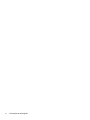 6
6
-
 7
7
-
 8
8
-
 9
9
-
 10
10
-
 11
11
-
 12
12
-
 13
13
-
 14
14
-
 15
15
-
 16
16
-
 17
17
-
 18
18
-
 19
19
-
 20
20
-
 21
21
-
 22
22
-
 23
23
-
 24
24
-
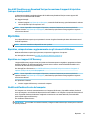 25
25
-
 26
26
-
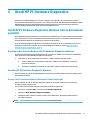 27
27
-
 28
28
-
 29
29
-
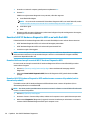 30
30
-
 31
31
-
 32
32
-
 33
33
-
 34
34
-
 35
35
-
 36
36
-
 37
37
-
 38
38
-
 39
39
-
 40
40
-
 41
41
-
 42
42
HP ProDesk 400 G7 Microtower PC Manuale del proprietario
- Tipo
- Manuale del proprietario
- Questo manuale è adatto anche per
Documenti correlati
-
HP 260 G4 Desktop Mini PC Manuale del proprietario
-
HP ProOne 400 G6 24 All-in-One PC (9GR13AV) Manuale del proprietario
-
HP EliteDesk 800 G6 Small Form Factor PC (8YM57AV) Manuale del proprietario
-
HP ProDesk 400 G7 Small Form Factor PC IDS Base Model Manuale del proprietario
-
HP EliteDesk 705 G5 Small Form Factor PC Manuale del proprietario
-
HP EliteOne 800 G6 27 All-in-One PC Manuale del proprietario